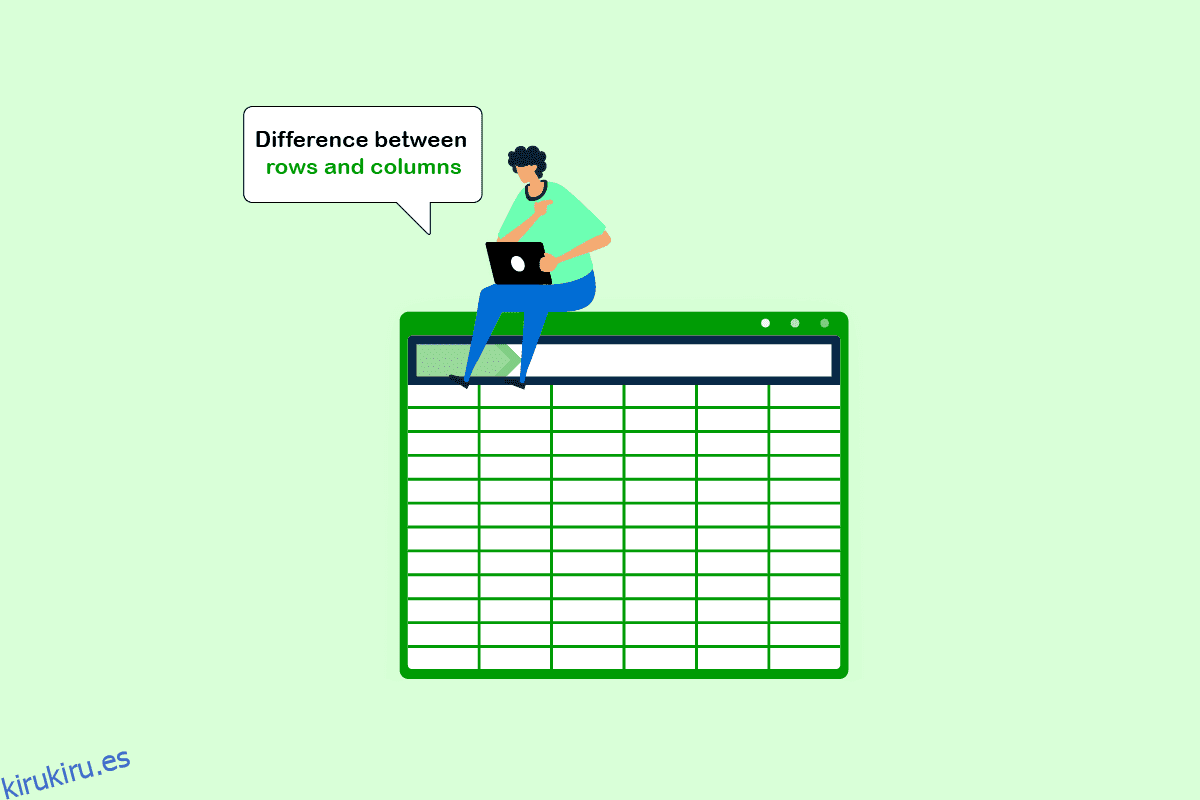Todos hemos estado conociendo y trabajando en Microsoft Excel para diferentes trabajos y plataformas. Es famoso por la formación rápida de tablas, especialmente por las diversas fórmulas que se pueden aplicar para lograr los resultados deseados de la tabla para ahorrar tiempo. Las filas y las columnas son los componentes principales de Excel y poseen muchas propiedades diferentes que son diferentes entre sí. Hoy, hablaremos sobre todas las diferencias entre las filas y Excel y trataremos de comprender cómo utilizarlas para lograr la máxima competencia mientras se trabaja en Excel. Pero antes de saltar a las diferencias, primero conozcamos un poco sobre Excel.

Tabla de contenido
¿Cuál es la diferencia entre filas y columnas en Excel?
Cuando usas Sobresalir, la hoja de cálculo de frases, Filas, Columnas y Celdas se utilizan con frecuencia. En una hoja de trabajo, el usuario puede guardar, editar y cambiar datos en varias celdas en una sola página. Hoja de cálculo es otro nombre para una hoja de trabajo. Hay filas, columnas y celdas en él. A diferencia de A1, B25 o R867, cada celda de datos individual en una hoja de cálculo de Excel se define y organiza con la ayuda de la columna vertical y la fila horizontal que se combinan para producir una referencia de celda. Los requisitos para las versiones más recientes de Excel Worksheet incluyen:
- Hay 1.048.576 filas y 16.384 columnas en cada hoja de trabajo.
- Ancho de columna de caracteres: 255
- Altura de fila: 409 puntos
- 17,179,869,184 celdas totales por hoja de cálculo
Hay muchos aspectos minuciosos que formulan la diferencia entre filas y columnas en Excel. Para empezar, a las columnas se les asigna una letra. Las etiquetas de las columnas, como A, B, C, etc., se encuentran en la parte superior de la hoja de trabajo. La hoja de cálculo tiene filas numeradas que están dispuestas en orden ascendente a lo largo de sus lados: 1, 2, 3, etc. Las celdas, que son solo una de las casillas en la cuadrícula de una hoja de trabajo, están ubicadas en la unión de cada fila y columna. Al agregar la letra de la columna y el número de fila de la celda proporcionada, a cada celda se le puede asignar una dirección específica. La celda B4, por ejemplo, se encuentra donde convergen la fila 4 y la columna B. El cuadro de dirección de la celda se encuentra justo encima de las etiquetas de las columnas A y B y siempre mostrará la dirección de la celda seleccionada. Comencemos mencionando los diversos factores que dan como resultado la diferencia entre filas y columnas en Excel uno por uno.
1. Definiciones
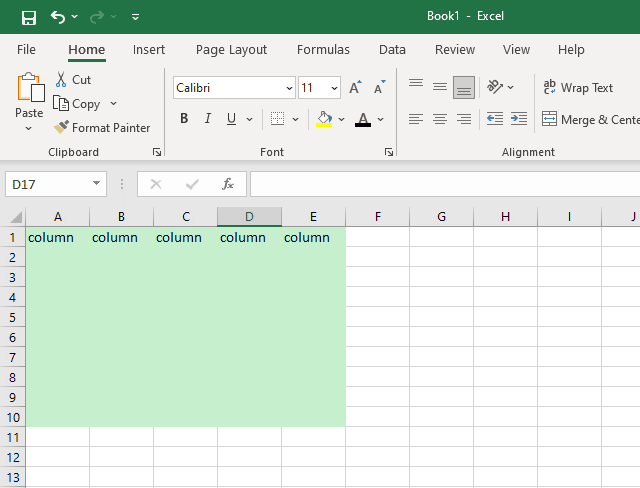
-
Fila: cualquier grupo de elementos o piezas de información que se organizan de modo que uno pueda decir que cada uno está a la izquierda o a la derecha de los demás se denomina fila.
-
Columna: las columnas organizan los objetos de arriba a abajo, a diferencia de una fila. Todos los objetos en una columna se describen como si estuvieran encima o debajo de otros, a diferencia de una fila donde las cosas están a la izquierda o a la derecha unas de otras. Por lo tanto, esta es una de las principales diferencias entre filas y columnas en Excel.
2. Cuenta
-
Filas: hay 1048576 filas en todo Microsoft Office 10; las filas van desde 1 hasta el último recuento total indicado.
-
Columnas: hay 16384 números diferentes de columnas en Microsoft Office 10. Las columnas van de A a XFD.
3. Seleccionar fila/columna
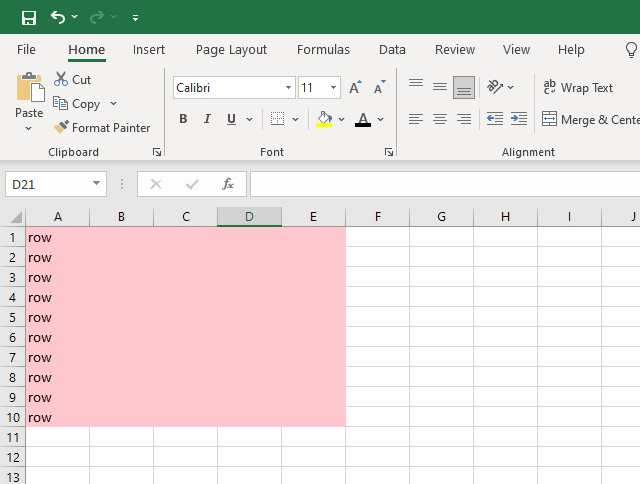
-
Fila: presione Mayús + barra espaciadora en su teclado mientras pasa el mouse sobre cualquier celda en la fila deseada para seleccionar toda la fila.
-
Columna: seleccionar una columna completa es tan simple como mantener presionada la combinación de teclas Ctrl + barra espaciadora mientras hace clic en cualquier celda de la columna deseada.
4. Selección de varias filas/columnas
-
Fila: si desea seleccionar varias filas alineadas, elija un rango que contenga las celdas de cada fila que desea seleccionar, luego presione Shift + barra espaciadora. Por ejemplo, supongamos que desea elegir la fila 3 a la fila 10. Desde la fila 3 hasta la fila 10, primero debe seleccionar al menos una celda de cada fila. Para seleccionar las filas adecuadas, presione Mayús + barra espaciadora después de eso.
-
Columna: elija un rango que contenga celdas de todas las columnas que desea elegir, luego haga clic en Ctrl + barra espaciadora para seleccionar varias columnas vecinas a la vez. Por ejemplo, si desea pasar de la Columna C a la Columna F, debe seleccionar al menos una celda de cada una de las cuatro columnas. A continuación, seleccione todas las columnas relevantes con la tecla Ctrl de la barra espaciadora.
5. Ocultar filas/columnas
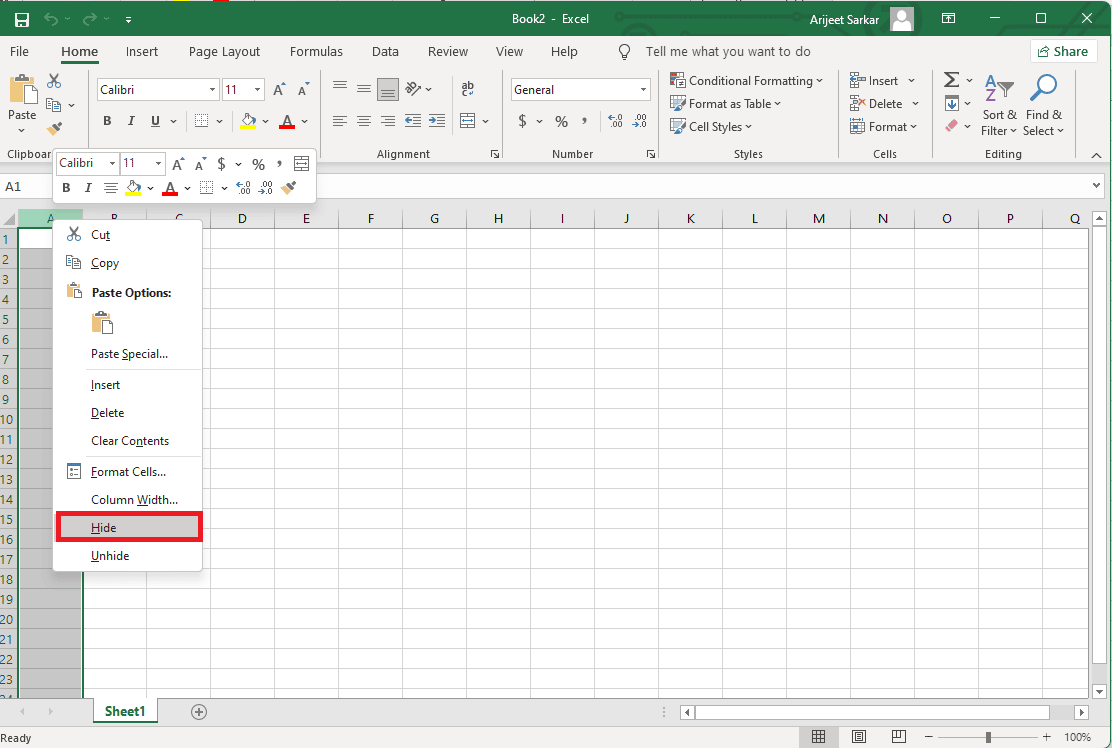
-
Filas: seleccione la fila o filas que desea ocultar, luego seleccione Ocultar en el menú contextual haciendo clic derecho sobre ella.
-
Columnas: haga clic con el botón derecho en la(s) columna(s) que desea ocultar, luego seleccione Ocultar.
6. Mostrar filas/columnas ocultas
-
Filas: elija Mostrar en el menú contextual después de seleccionar la fila completa que está arriba y debajo de la fila oculta.
-
Columnas: para revelar una columna oculta, elija la columna completa a su izquierda y la columna completa a su derecha, luego haga clic con el botón derecho y elija Mostrar.
7. Función de índice
-
Filas: para las filas, el índice está representado por la cadena row_num, que especifica el número de fila en la matriz donde se entregará el resultado.
-
Columna: el número de columna de la matriz de Excel desde el que se devolverá el resultado se especifica mediante la función col_num cuando se trata de columnas. Esta es otra diferencia entre filas y columnas en Excel.
8. Contenido de ajuste automático
-
Filas: al hacer doble clic en el borde inferior de la fila subyacente, puede ajustar automáticamente el contenido en una fila.
-
Columnas: haga doble clic en el límite de la fila inferior para ajustar automáticamente el contenido en la columna correspondiente.
9. Función de búsqueda
-
Filas: cuando se usa la función BUSCAR, HLOOKUP compara los datos de una fila a otra.
-
Columnas: Vlookup compara los valores de las columnas uno por uno en la función de búsqueda de Excel.
10. Función de diferencias
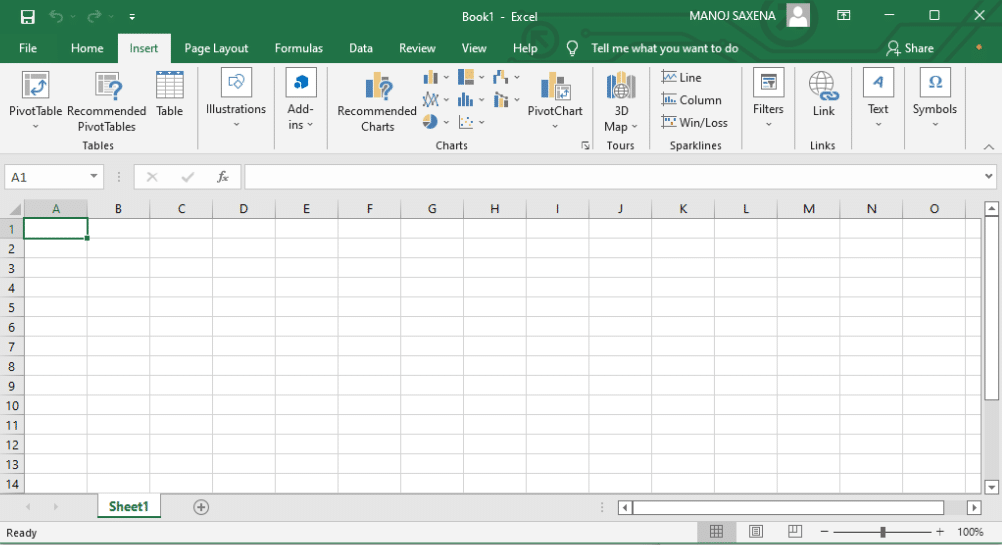
-
Filas: utilizando la misma columna que las celdas activas como referencia, el comando de diferencias de fila compara las celdas en el rango especificado con las de esa columna.
-
Columnas: utilizando las celdas activas como punto de partida, el comando de diferencias de columna compara las celdas en el rango dado con las de las filas adyacentes.
A continuación se dan algunas diferencias más entre filas y columnas en Excel;
11 Función de congelación
-
Filas: al presionar la combinación de teclas Alt + W + F + R, puede congelar cualquier fila en particular.
-
Columnas: se puede usar una combinación de teclas Alt + W + F + C para congelar cualquier columna en particular.
12. Acceso a la base de datos
-
Filas: el acceso a las filas de los documentos es compatible con las bases de datos NoSQL.
-
Columnas: las bases de datos relacionales utilizan identificadores de columna únicos para buscar datos.
13. Análisis
-
Filas: debajo de la última entrada, se muestran las sumas del contenido ingresado en las filas.
-
Columnas: a la derecha de la última entrada, se muestran las sumas del contenido ingresado en las columnas.
14. Bases de datos RDBMS
-
Filas: la palabra fila se refiere a un grupo de campos que componen un registro en una base de datos relacional. Los datos de un registro completo se incluyen en una fila de celdas que se ejecutan horizontalmente. La definición de cada campo se puede encontrar en una columna distinta, y una fila puede tener tantos campos como sea necesario. Para agregar una fila de datos, una tabla primero debe tener al menos una columna específica. En una tabla, la unidad de datos más pequeña que se puede agregar o quitar en una fila.
-
Columnas: una columna en una base de datos relacional es una fila de celdas que están dispuestas verticalmente dentro de una tabla. Además de otros objetos de base de datos como vistas, procedimientos almacenados, funciones con valores de tabla, etc., también se utiliza para definir el grupo vertical de celdas dentro de un conjunto de resultados de una consulta.
***
Estos fueron los parámetros que forman la diferencia entre filas y columnas en Excel. MS Excel es un software increíble para propósitos económicos y de tabulación debido a su aplicación eficiente de fórmulas matemáticas para varios propósitos. Como resultado de esto, la mayoría de las oficinas en la actualidad que han cambiado al trabajo en línea incluso esperan que los empleados sean hábiles para usar Excel. Comparta sus historias sobre Excel y también mencione cuántas de las diferencias anteriores entre filas y columnas de Excel conoce. Sigan leyendo y apoyando y nos vemos en el próximo artículo con un nuevo tema.